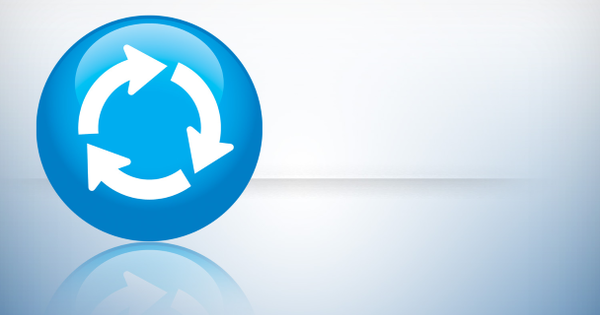Els usuaris que acaben de canviar a un Mac sovint cerquen amb diligència un clic dret al seu Magic Mouse. Hi ha bones notícies: no ho pots veure, però és allà! O almenys enceneu-lo.
Quan compres un iMac, ve amb un Magic Mouse d'Apple. També podeu comprar aquest ratolí per separat per utilitzar-lo en combinació amb un Macbook. Una inspecció més detallada revela alguna cosa estranya amb aquest ratolí: no hi ha botons esquerre i dret del ratolí. Feu clic tot al cap d'una vegada, això és tot. També falta una roda del ratolí. En canvi, s'ha inventat una superfície "sensible al fregament". En altres paraules: feu lliscar el dit cap amunt i cap avall per desplaçar-vos, per exemple. La mateixa sensibilitat tàctil també és útil per activar un botó del ratolí "virtual". Tot i que Apple ha utilitzat tradicionalment ratolins amb un sol botó, un botó dret del ratolí ara també és molt pràctic (i pràcticament indispensable) a macOS. La forma estàndard de fer clic secundari és mantenir premuda la tecla Control del teclat mentre es fa clic. Aquest és l'equivalent de Magic Mouse a fer clic amb el botó dret. Si estàs acostumat a altres sistemes operatius, això es converteix ràpidament en molest. Afortunadament, com es va prometre, també es pot activar el clic dret en aquest ratolí.
Activa el clic dret
Feu clic a la poma a l'extrem esquerre de la barra de menú a la part superior de la pantalla i, a continuació, feu clic Preferències del sistema. A continuació, feu clic Ratolí. Al tauler obert (amb la "pestanya", canvieu Apunta i fes clic seleccionada) l'opció Clic secundari en. A continuació, trieu l'opció següent al menú de selecció Feu clic al costat dret (o del costat esquerre, si sou esquerrans). Acabat. A partir d'ara tens el botó dret del ratolí! També podeu ajustar la direcció de desplaçament del ratolí al vostre gust, sempre que no us pugueu desfer de la sensació de la roda. Un altre consell, per cert: en aquesta finestra també podeu veure quanta càrrega encara té el vostre Magic Mouse sense fil i si és hora de repostar-lo. Finalment, és bo saber que el Mac també admet ratolins més tradicionals d'altres marques. Veureu que en la seva majoria funciona bé; sovint els fabricants fins i tot proporcionen controladors específics per a macOS per habilitar determinades funcions addicionals. Per cert, si la roda de desplaçament funciona "enrere" amb un ratolí estàndard d'una altra marca, podeu utilitzar l'opció de sota Direcció de desplaçament a la finestra de configuració del ratolí. Això probablement estalvia molta frustració!